Microsoft Teams 萬聖節背景:10 種最佳選擇
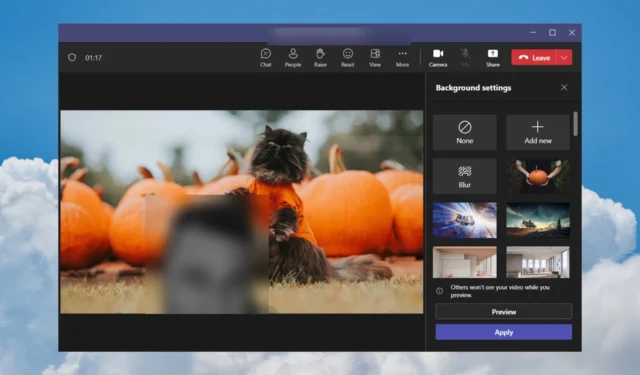
秋季慶祝活動即將到來,因此您正在尋找 Microsoft Teams 萬聖節背景,讓會議中的每個人都驚嘆不已。
在本文中,我們收集了最好的 Microsoft Teams 萬聖節背景,並解釋瞭如何使用它們並將其應用到您的應用程式中。
從一開始,您就應該知道桌面應用程式需要 JPEG、BMP、PNG 和 JPG 格式的 1920×1080 像素(16:9 寬高比)影像。
如何獲得有關 Microsoft Teams 的更多背景?
除了您在 Teams 中找到的虛擬背景之外,Microsoft 還有一個專門的Teams 背景網站,您可以在其中下載新的背景。然而,在本文發表時,我們在精選內容中並沒有發現任何萬聖節主題的背景。
但是,正如我們上面強調的,您可以使用分辨率為 1920×1080 像素或更高的任何圖像,並遵守 16:9 的寬高比。下面,我們推薦了許多預製的 Teams 萬聖節背景,以及一些可用於從可用模板對其進行自訂的工具。
可用背景類型
1.預製背景
網路上有很多萬聖節團隊背景可供選擇。我們已為您進行了選擇並提供了鏈接,以便您可以下載適合在 Teams 中上傳的 1920×1080 pix 版本。
1.萬聖節南瓜

2. 南瓜女孩

3. 南瓜“不給糖就搗蛋”

4. 傑克燈籠

5. 鬼屋

6. 高飛南瓜

7. 南瓜車

8. 女巫標誌

9. 萬聖節狗

10.萬聖節貓

2.可自訂的萬聖節背景
如果上面的圖片或您在網路上找到的圖片都不適合您的需求或喜好,您可以選擇建立自己的背景或自訂現有的背景。
2.1 使用 Adobe Express 自訂 Teams 背景
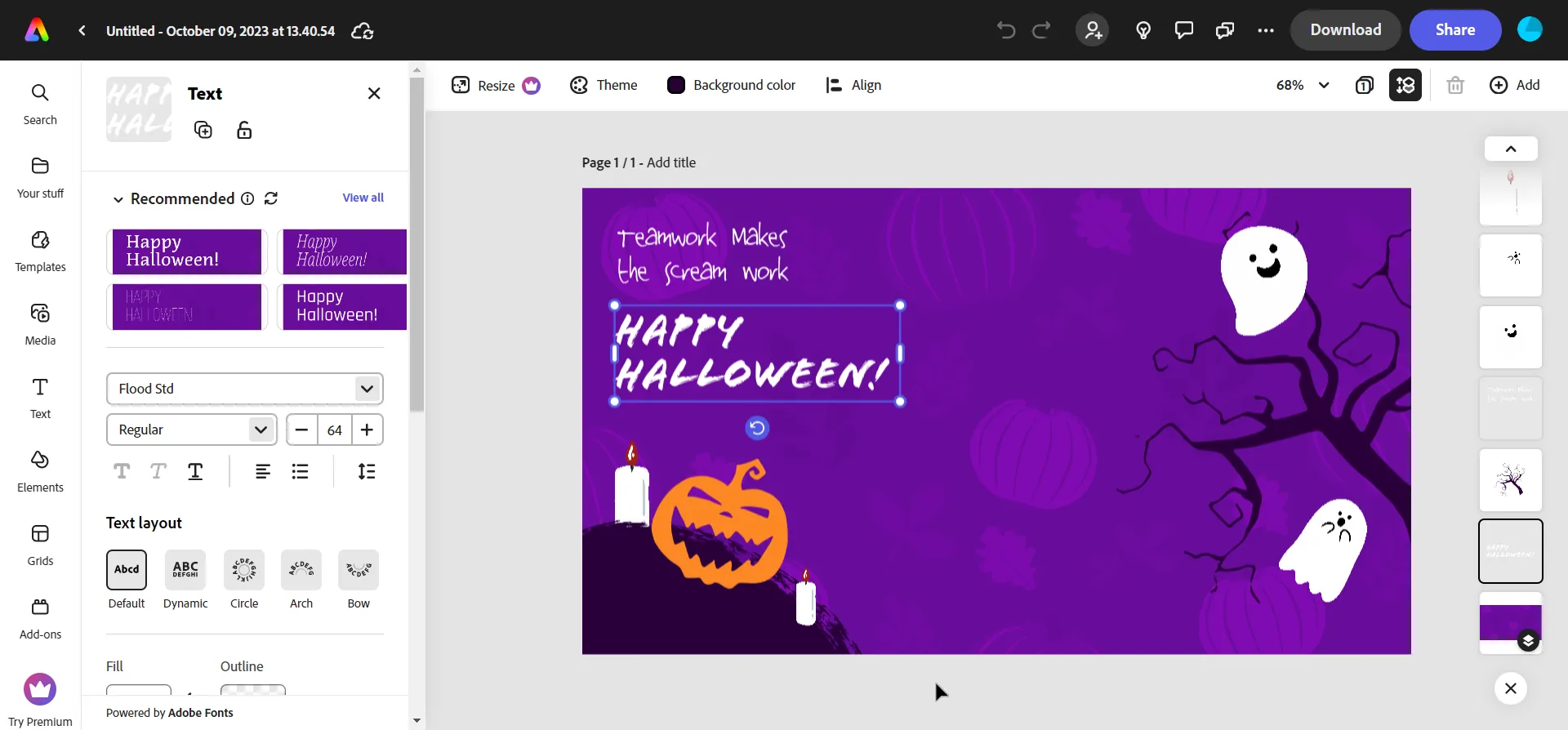
Adobe Express 具有許多萬聖節模板,您可以根據自己的要求進行自訂。您可以更改訊息、新增或刪除圖像、更改字體等等。
當然,完成後,您可以下載映像並將其上傳為 Microsoft Teams 的背景。
2.2 使用 Canva 自訂 Teams 背景
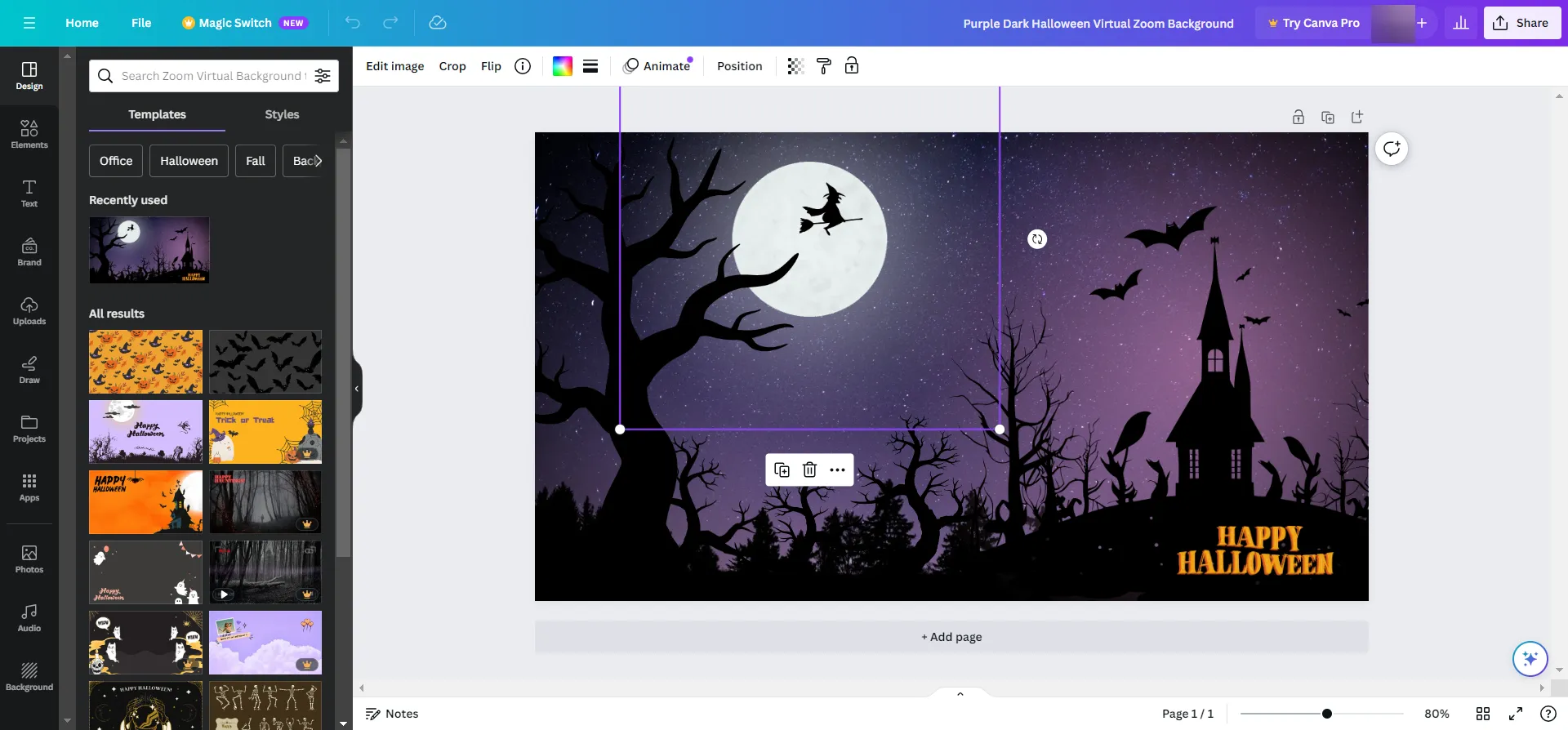
我們還在 Canva 上發現了許多可自訂的 Teams 背景。其中一些是免費的,一些需要花費幾美元,但它們都是完全可自訂的。
您可以添加或刪除圖像、形狀、圖形元素和文本,更改字體,還可以執行許多其他調整。例如,您可以在使用時拍打您的徽標。
完成後,您可以將背景下載到您的 PC 並立即將其上傳到 Teams。
2.3 使用 PosterMyWall 自訂 Teams 背景
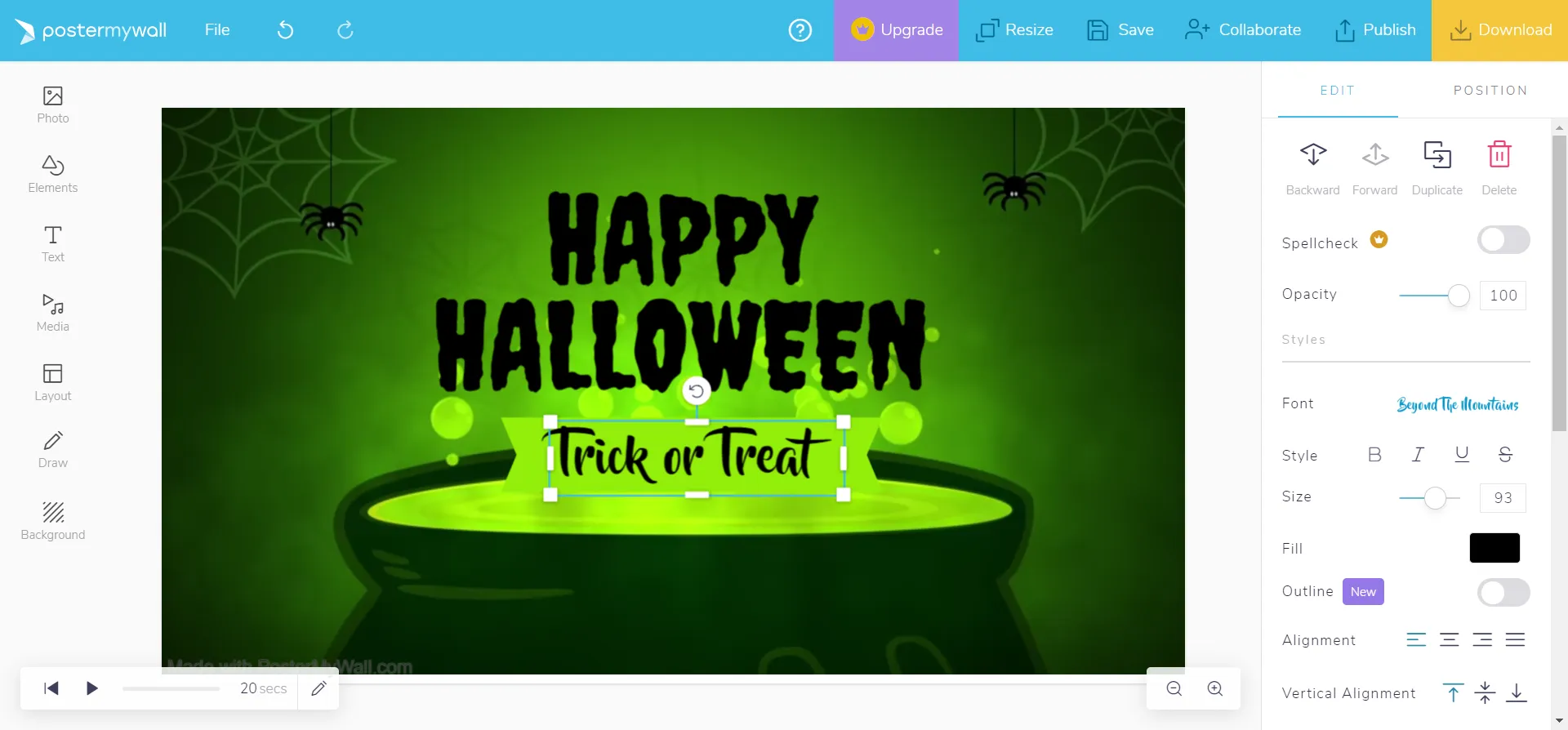
PosterMyWall 是另一個免費編輯器,您可以使用它來建立和自訂任何圖像,包括團隊背景。
該工具甚至允許您創建簡短的移動圖像,但不幸的是,您無法將它們加載到團隊中。您只需要儲存普通影像,但有許多可用的自訂選項,就像 Adobe Express 和 Canva 一樣。
有很多萬聖節圖像可供調整,其中一些是免費的,所以請嘗試一下。
本質上,任何照片或圖像編輯工具都可以幫助您創建萬聖節團隊背景,但您可以在網路上找到的背景通常有很多季節性背景可供選擇。
如何在 Microsoft Teams 上設定萬聖節背景
1.新增會前背景
- 開啟 Teams 並登入您的帳戶。
- 點擊相機圖示並選擇開始會議。
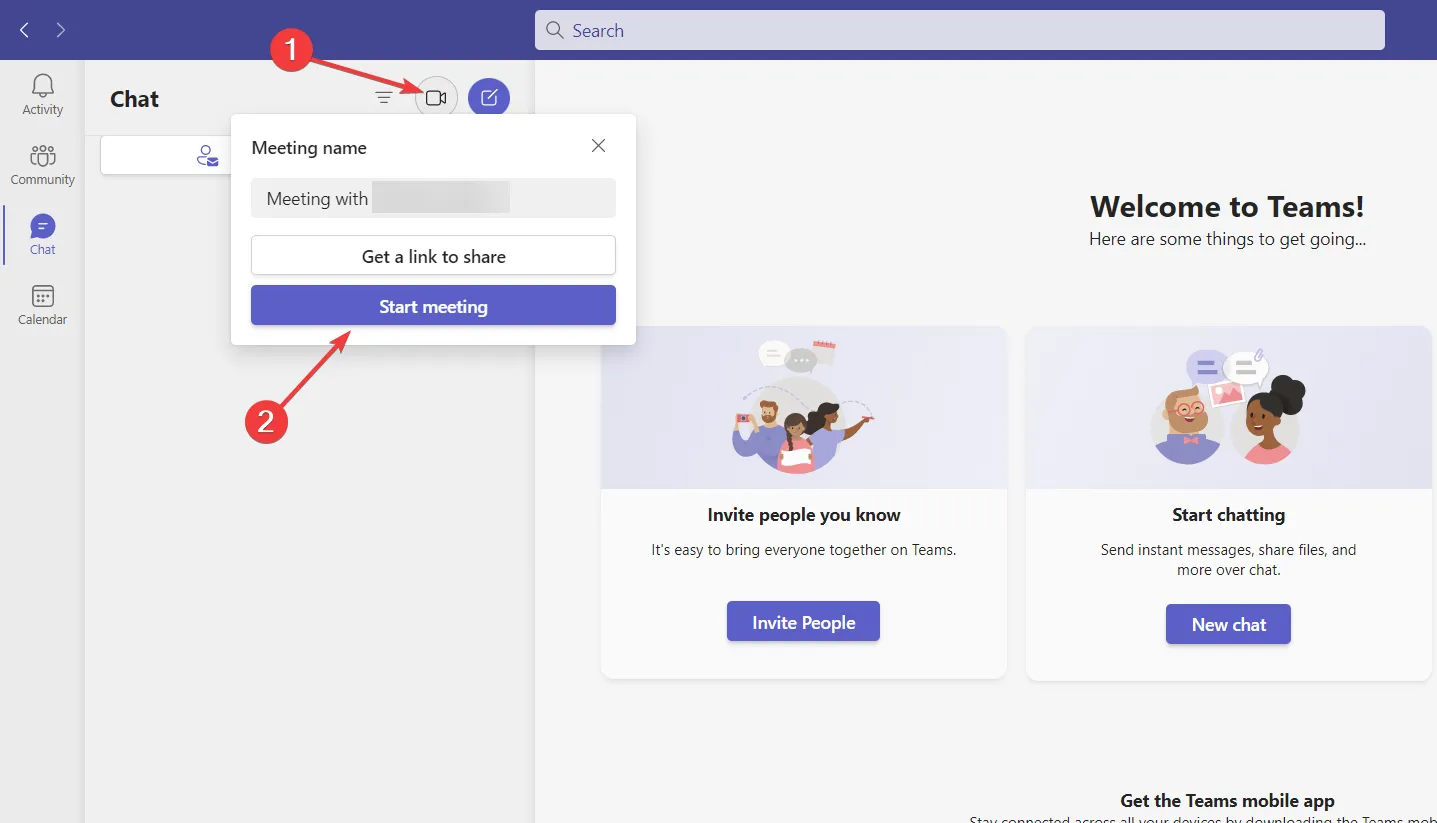
- 開啟相機並點選背景濾鏡。
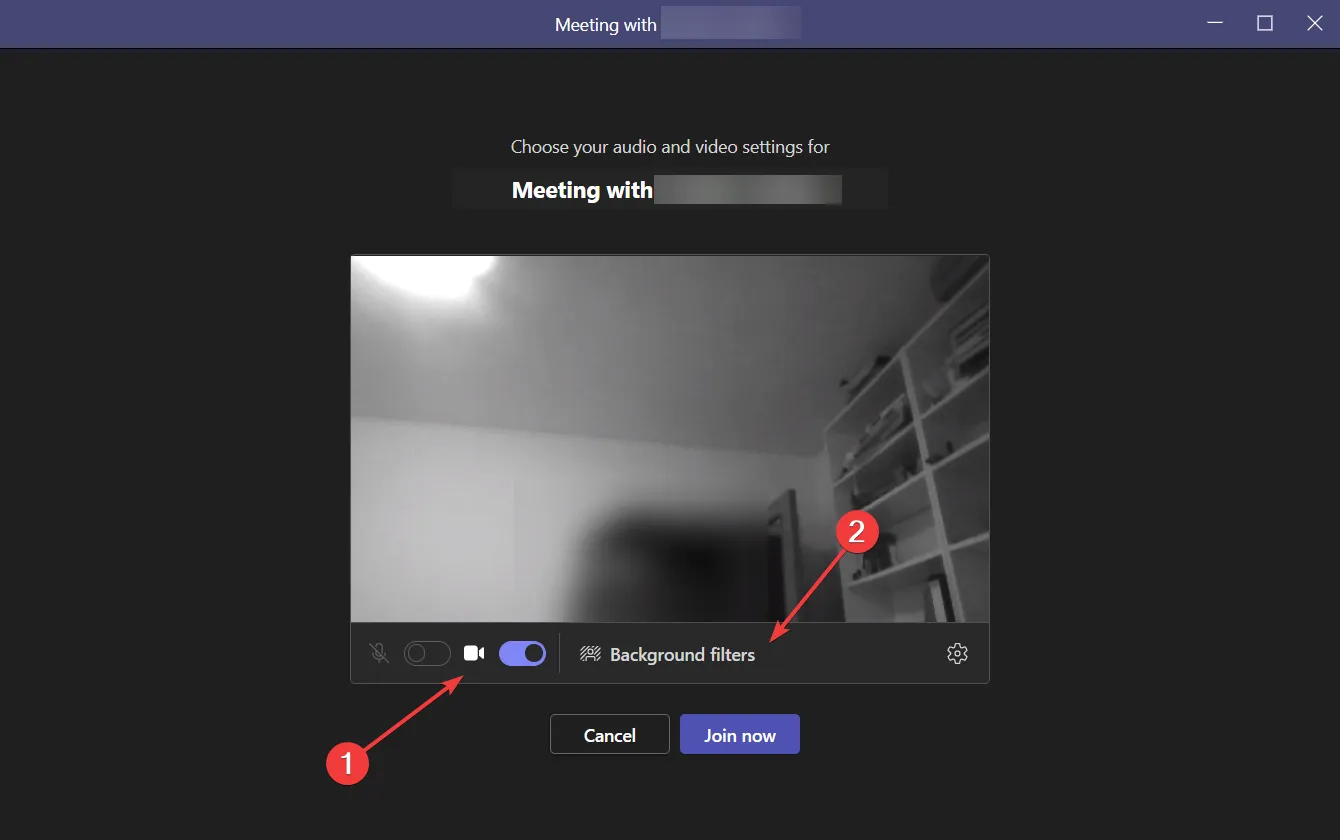
- 從這裡,您可以更改背景,但要新增背景,請按一下「新增」。
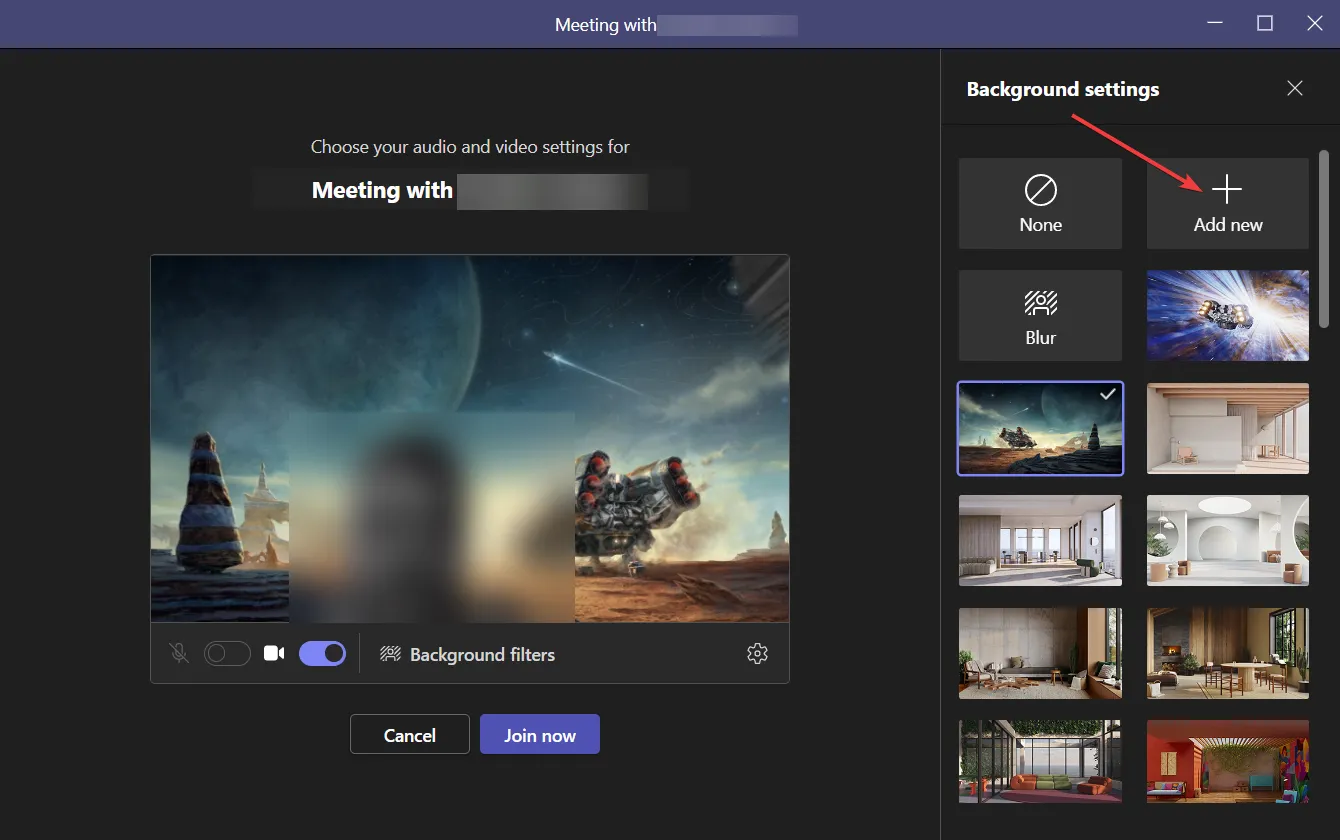
- 在硬碟上找到圖像,選擇它後,背景會立即更改。
我們還有一篇關於如何在 Microsoft Teams 中使用背景效果的文章,其中將提供更多資訊。
2. 在會議期間新增背景。
- 當您在會議中時,按一下「更多」按鈕並選擇「背景效果」。
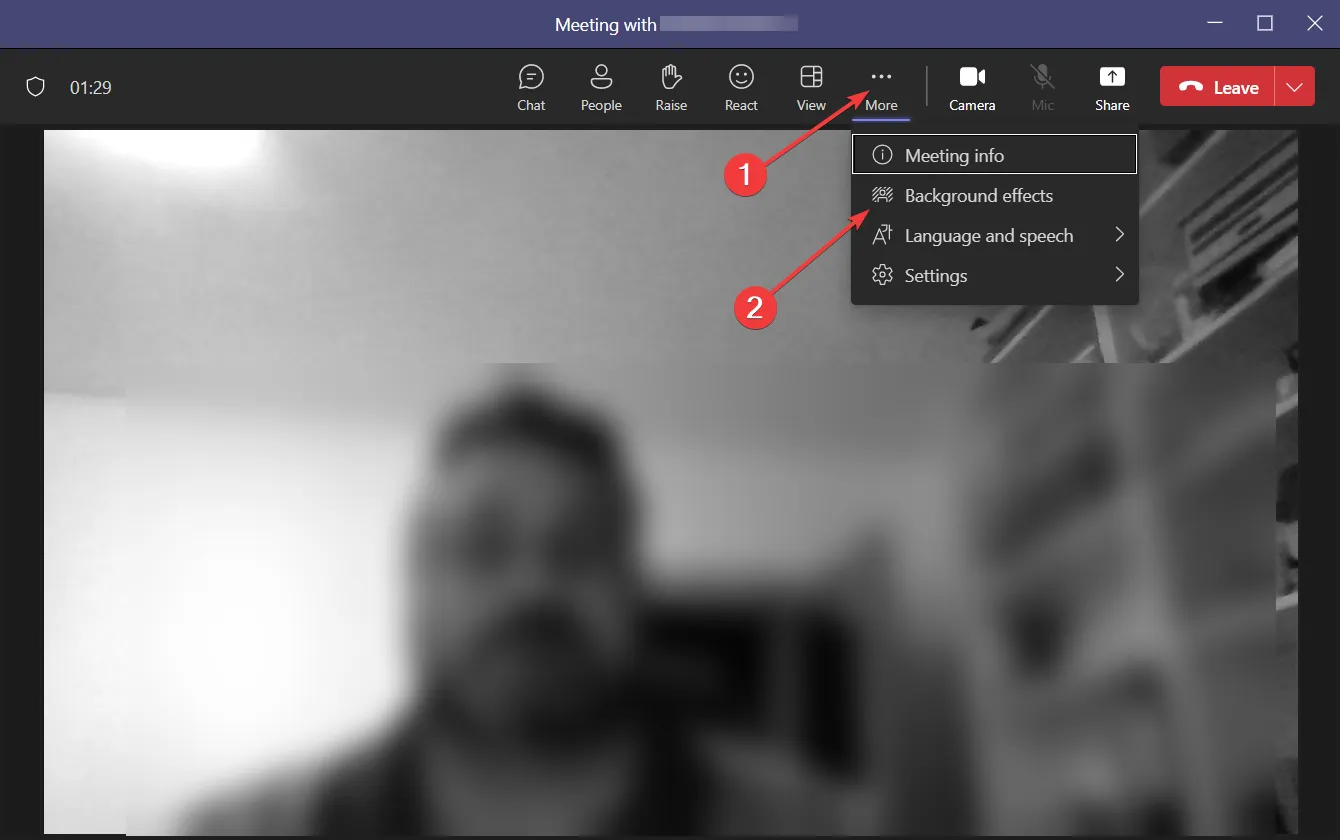
- 現在,就像在先前的解決方案中一樣,按一下新增新的,並指示要從您的裝置使用的背景影像的位置。
- 唯一的區別是,在會議期間,您可以點擊「預覽」按鈕來查看其外觀,然後再點擊下面的「應用」按鈕。
如果您有興趣,請參閱以下如何更改 Android 智慧型手機上的 Teams 背景。
3.批量添加Teams背景
- 按Win+E鍵開啟檔案總管。
- 在搜尋標籤中鍵入或貼上以下行,然後按Enter 以前往Teams 中的 「背景」資料夾:
%APPDATA%\Microsoft\Teams\Backgrounds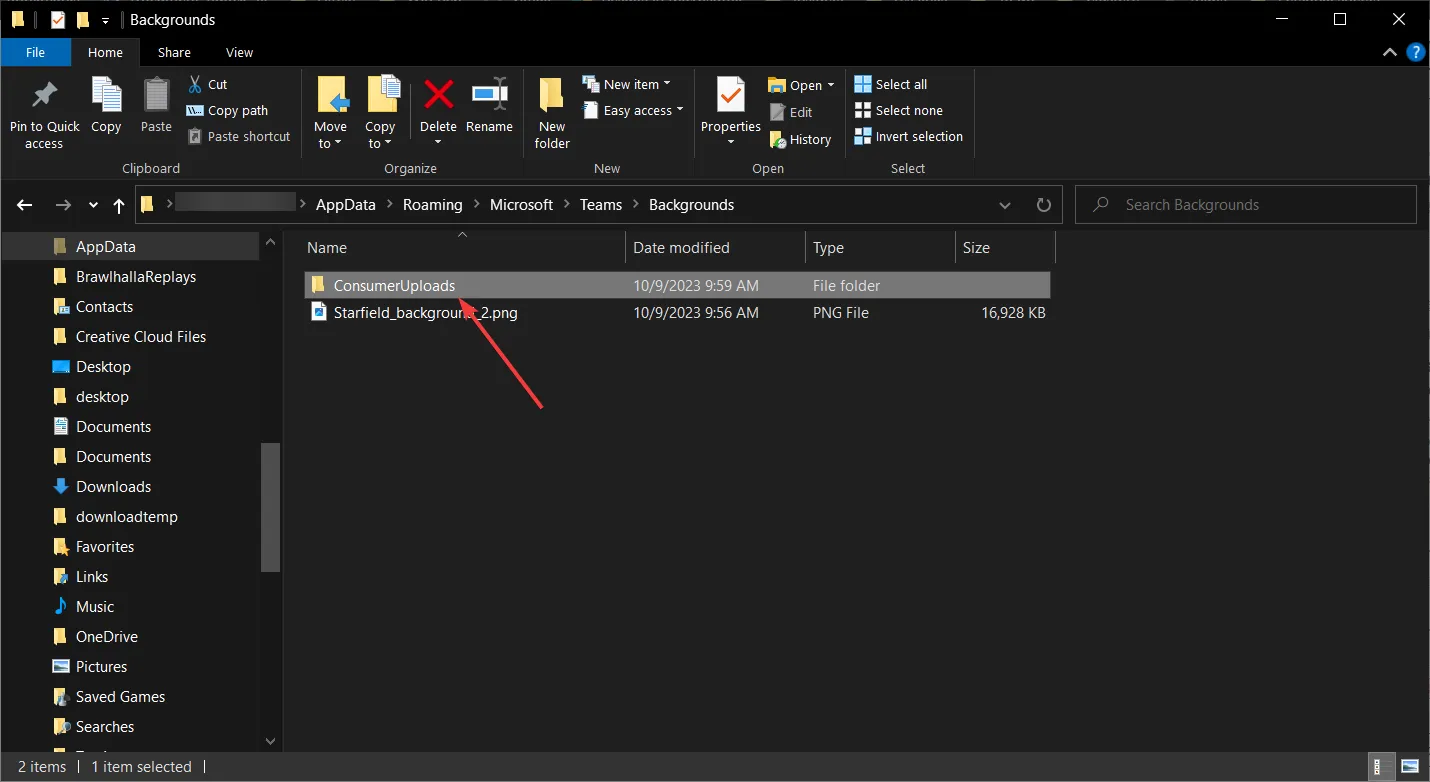
- 現在,請造訪ConsumerUploads資料夾並貼上要用作背景的圖片。
如果您收集了更多背景並且想要透過一次操作上傳所有背景,則此選項會更方便。當您現在打開背景效果時,您將看到那裡的所有圖像。
尋找 Microsoft Teams 萬聖節背景的最佳地點
如果您正在尋找可用於個人用途的圖像,Google 是您的極限。只需尋找萬聖節團隊背景,您就會發現大量可供下載的圖像。如果解析度不同,您可以使用內建影像編輯器(例如 Photos)或第三方工具將其大小調整為 1920×1080 像素。
如果您想將圖像用於商業目的或在公司會議中,您需要尋找免費的版權圖像資料庫。Pixabay 和 Unsplash 是最受歡迎的,但網路上有很多。當然,您也可以選擇從 Shutterstock 等資料庫購買照片以及使用該照片的權利,從而消除任何數位版權問題。
充分利用 Microsoft Teams 舉辦萬聖節主題會議的技巧
- 尋找色彩鮮豔、引人注目的背景圖像。
- 確保相機中的影像不會遮擋影像中的重要元素。
- 根據情況選擇合適的Team背景。通常,有趣或愚蠢的圖像效果會更好。
- 確保將影像大小調整為 1920×1080 像素。否則,您可能會遇到問題。該影像可能不會顯示,較小的影像會出現像素化。
重要的是要知道團隊背景也可以用作縮放背景。
就是這樣!我們希望您現在擁有萬聖節團隊背景的最佳選擇,並且您確切地知道如何在應用程式中應用它們。
對於任何其他問題或建議,請使用下面的評論部分告訴我們。



發佈留言